Access veritabanlarındaki bir sorguyu çalıştırdığınızda ölçüt istemesini sağlamak için bir parametre sorgusu oluşturun. Böylece aynı sorguyu, sürekli Tasarım görünümü açıp ölçütleri düzenlemek zorunda kalmadan tekrar tekrar kullanabilirsiniz.
Terminolojiyi anlama
Aşağıdaki adım adım açıklanan işleme başlamadan önce, şu terimlerin anlaşılması yararlı olur:
-
Parametre Parametre bir sorguya tam çalıştırdığınız sırada verdiğiniz bilgidir. Parametreler kendi başına kullanılabildikleri gibi, sorguda ölçüt oluşturacak şekilde daha geniş bir ifadenin parçası olarak da kullanılabilirler. Aşağıdaki sorgu türlerinden istediğinize parametre ekleyebilirsiniz:
-
Seçme
-
Çapraz
-
Ekleme
-
Tablo Yapma
-
Güncelleştirme
-
-
Ölçüt Ölçütler, bir sorguyu çalıştırdığınızda hangi öğelerin döndürüleceğini belirtmek üzere sorguya eklediğiniz “filtrelerdir”.
Yukarıda sözü edilen sorgu türleri hakkında daha fazla bilgi için bkz. Sorgulara giriş.
Parametre sorgusu oluşturma
Parametre oluşturmak, bir sorguya normal ölçütler eklemeye benzer:
-
Bir seçim sorgusu oluşturun ve sonra da sorguyu Tasarım görünümünde açın.
-
Parametrenin uygulanmasını istediğiniz alanın Ölçüt satırında, parametre kutusunda görüntülemesini istediğiniz metni, köşeli parantez içinde girin. Örneğin, [Enter the start date:]
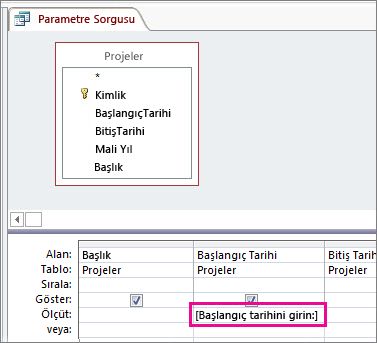
-
Parametre eklemek istediğiniz her alan için 2. adımı yineleyin.
Sorguyu çalıştırdığınızda, istem, köşeli parantezler olmadan görüntülenir.
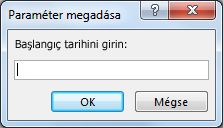
Aradığınız değeri girin ve Tamam’a tıklayın.
Bir ölçüt içinde birden fazla parametre kullanabilirsiniz. Örneğin, Between [Enter the start date:] And [Enter the end date:] dizesi, iki bilgi isteminin görüntülenmesini sağlar.
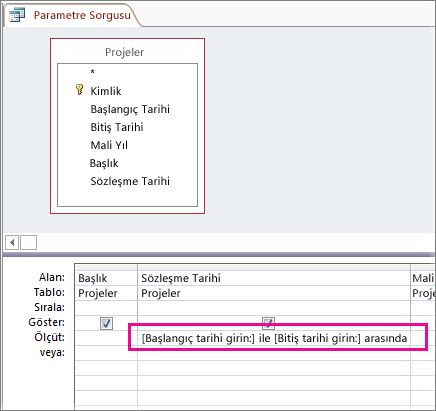
Parametre veri türleri belirleme
Parametreyi yalnızca belirli türde veri kabul edecek şekilde ayarlayabilirsiniz. Özellikle sayı, para birimi veya tarih/saat veri türünü belirtmek önemlidir, çünkü böylece, kullanıcı para birimi beklendiği halde metin gibi yanlış türde veri girerse daha anlaşılır bir hata iletisiyle karşılaşır.
Not: Bir parametre metin türü kabul edecek şekilde yapılandırılmışsa, her girdi metin olarak yorumlanır ve herhangi bir hata iletisi görüntülenmez.
Bir sorgudaki parametrelerin veri türünü belirtmek için:
-
Sorgu Tasarım görünümünde açıkken , Sorgu Tasarımı sekmesinin Göster/Gizle grubunda Parametreler'e tıklayın.
-
Sorgu Parametreleri kutusundaki Parametre sütununa, veri türünü belirtmek istediğiniz her parametre için parametre istemini girin. Parametrelerin, sorgu tasarım kılavuzundaki Ölçüt satırında kullandığınız parametre istemleriyle eşleştiğinden emin olun.
-
Veri Türü sütununda, her parametrenin veri türünü seçin.
Bir birleşim sorgusuna bir parametre eklemek
Bir bileşim sorgusu sorgu tasarım kılavuzunda görüntüleyemeyeceğiniz için gereken işlemleri biraz farklı şekilde yapmanız gerekir:
-
Birleşim sorgusunu SQL görünümünde açın.
-
Parametre eklemek istediğiniz alanları içeren bir WHERE tümcesi ekleyin.
WHERE tümcesi zaten varsa, parametre eklemek istediğiniz alanların zaten tümcede olup olmadığına bakın. Yoklarsa ekleyin.
-
Where yan tümcesine parametre isteminizi yazın; örneğin, WHERE [StartDate] = [Enter the start date:]
![Her iki bölümünde şu tümceyi içeren iki bölümlü birleşim sorgusu: WHERE BaşlangıçTarihi = [Başlangıç tarihini girin:]](https://support.content.office.net/tr-tr/media/19e5da7a-bc3a-4c32-87c7-f1d60952a187.jpg)
Sorgunun her bölümüne aynı filtreyi eklemeniz gerektiğini unutmayın. Yukarıdaki resimde, sorgunun iki bölümü (UNION anahtar sözcüğüyle ayrılmış) vardır ve dolayısıyla parametrenin iki kez eklenmesi gerekir. Ancak, sorguyu çalıştırdığınızda, istem yalnızca bir kez görüntülenir (her bölümde istemi tamamen aynı şekilde yazdığınız varsayıyoruz).
Birleşim sorguları hakkında daha fazla bilgi için bkz. Birden çok sorguyu tek bir sonuçta birleştirmek için birleşim sorgusu kullanma.
Daha esnek olması için parametreleri joker karakterlerle birlikte kullanma
Normal ölçütlerde olduğu gibi, öğelerle daha geniş kapsamlı eşleşme için, parametreleri Like anahtar sözcüğü ve joker karakterlerle birlikte kullanabilirsiniz. Örneğin, sorgunuzun köken ülkeyi/bölgeyi sormasını, ancak parametre dizesini içeren her değerle eşleştirme yapmasını isteyebilirsiniz. Bunu yapmak için:
-
Bir seçim sorgusu oluşturun ve sorguyu Tasarım görünümünde açın.
-
Parametre eklemek istediğiniz alanın Ölçüt satırında, Like "*"&[, bilgi istemi olarak görüntülenmesini istediğiniz metni ve sonra da ]&"*" yazın.
![ÜlkeBölge sütununda bu ölçütler bulunan sorgu tasarım kılavuzu: Like "*" & [Ülke/bölgeyi girin:] & "*"](https://support.content.office.net/tr-tr/media/d06af443-a83a-4fe7-9bd2-07fd908c9338.jpg)
Parametre sorgusunu çalıştırdığınızda, komut istemi iletişim kutusunda köşeli ayraçlar olmadan ve Like anahtar sözcüğü veya joker karakterleri olmadan görüntülenir: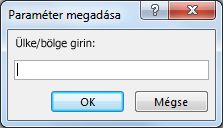
Parametreyi girdikten sonra, sorguda parametre dizesini içeren değerler döndürülür. Örneğin, us parametre dizesi, parametre alanında Avustralya değeri bulunan öğeleri ve ABD olan öğeleri verir.
Joker karakterler hakkında daha fazla bilgi için bkz. Joker karakter örnekleri.
Parametreyle eşleşmeyen öğeleri döndürme
Sorgunun parametrenizle eşleşen öğeler yerine, eşleşmeyen öğeleri döndürmesini de isteyebilirsiniz. Örneğin, bir yılı sormak ve içerdiği yıl değeri girdiğiniz yıldan büyük olan öğeleri döndürmek isteyebilirsiniz. Bunu yapmak için, parametre sorusunu içine alan ilk köşeli parantezin soluna bir karşılaştırma işleci yazın; örneğin,>[Enter a year:].
Video: Sorgularda parametre kullanma
Sorguda parametre kullanmak, ölçüt kullanan bir sorgu oluşturmak kadar kolaydır. Bir sorguyu, bir parça numarası gibi tek bir bilgi veya iki tarih gibi birden fazla bilgi isteyecek şekilde tasarlayabilirsiniz. Her parametre için, bir parametre sorgusu, sizden o parametre için bir değer isteyen ayrı bir iletişim kutusu görüntüler.
Sorgularda parametre oluşturma hakkında daha fazla bilgi edinmek için bu videoyu izleyin.











